Услуге као што је Дропбок вам олакшавају приступ датотекама на више уређаја. Међутим, можда бисте желели више контроле над њима. За мање од 30 минута можете да покренете сопствену услугу синхронизације у облаку на серверу преко којег контролишете Нектцлоуд.
Преглед садржаја
Шта је Нектцлоуд?
Нектцлоуд је софтвер отвореног кода који вам омогућава да синхронизујете датотеке између рачунара и других уређаја, баш као што бисте то учинили са Дропбок-ом, Онедриве-ом или Гоогле диском. Поред тога, Нектцлоуд има живахан екосистем апликација који вам омогућава да радите више од само синхронизације датотека. Можете да користите Нектцлоуд за управљање календаром и контактима или за покретање ИМАП клијента е-поште на вебу. Можете чак и да подесите програм за ћаскање уживо искључиво за вас и било кога другог ко може да приступи вашем серверу.
Међутим, пре него што уђемо у детаље, постоји упозорење. Када почнете да користите Нектцлоуд, на вама је да одржавате сервер. То значи да поред управљања Нектцлоуд софтвером, морате да се уверите да основни оперативни систем сервера остаје ажуриран са закрпама. Нектцлоуд сервери су генерално без проблема, али ако нешто крене наопако, на вама је да то поправите.
Добра вест је да постоји гомила блогова, форумима, и странице помоћи да вам помогне у решавању проблема. Ако наиђете на проблем, вероватно се то догодило неком другом и постоји решење.
Шта ће вам требати
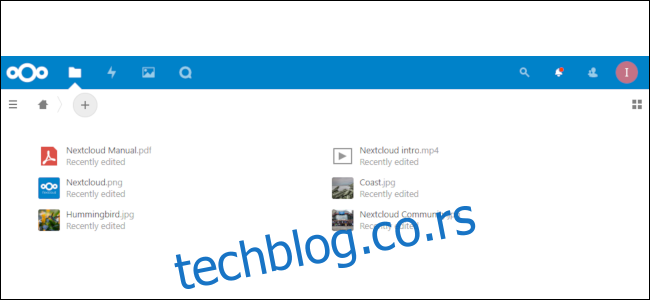 Подразумевани веб интерфејс Нектцлоуд.
Подразумевани веб интерфејс Нектцлоуд.
Требаће вам следеће три ставке да бисте започели са Нектцлоуд-ом:
Виртуелни сервер који користи Убунту 18.04
Басх шкољка на радној површини рачунара.
Име домена.
За наше примере, направићемо неколико корисничких имена и лозинки, укључујући следеће:
Роот корисничко име и лозинка за ваш сервер.
Уобичајено корисничко име и лозинка сервера са административним привилегијама.
Корисничко име и лозинка за Нектцлоуд.
За потребе овог упутства користимо виртуелни сервер који покреће Убунту 18.04 из ДигиталОцеан-а. Међутим, можете користити било ког провајдера који вам се свиђа, укључујући Линоде или АВС. Коју год услугу да одаберете, кључ је да покренете Убунту 18.04 (тренутна дугорочна подршка у тренутку писања овог текста) да бисте избегли потенцијалне проблеме.
Сваки провајдер виртуелног сервера је мало другачији, али сви имају за циљ да покрену сервер са неколико кликова мишем. За почетак, саветујемо вам да користите сервер на основном нивоу пробно док се не навикнете на Нектцлоуд. Дигитал Оцеан’с Капљица од 5 долара нуди 1 ГБ РАМ-а, 1 ЦПУ језгро, 1 ТБ преноса података и 25 ГБ простора за складиштење. Линоде нуди сличан ВПС по истој цени.
Осим ако нисте задовољни са ССХ кључевима, затражите од свог провајдера детаље за пријављивање на роот базиране на лозинки. Након што ваш сервер буде покренут, а ви сте задовољни командном линијом, можете да проверите странице помоћи вашег провајдера о томе како да додате ССХ кључеве ради безбеднијег пријављивања.
Ако ваш рачунар користи Виндовс 10, мораћете да инсталирате Виндовс подсистем за Линук и набавите Басх шкољку са Линук услужним програмима да бисте наставили. Ако користите Линук или мацОС, програм Терминал је све што вам треба. Већина Басх терминала долази са инсталираним ССХ-ом, али, ако није, само укуцајте судо апт-гет инсталл ссх у прозор терминала да бисте га инсталирали.
Када купите име домена, то не мора да буде .ЦОМ адреса. Само ви и ваши блиски пријатељи и породица ћете га користити. На пример, пронашли смо .КСИЗ име домена за само 1 долар годишње које ће функционисати сасвим добро.
Припрема вашег сервера

Да би ваш сервер био спреман за акцију, потребно је да подесите обичан кориснички налог са административним привилегијама. Ужасна је, ужасна идеја да се пријавите као свемоћни роот корисник након почетне конфигурације.
До сада би требало да имате ИП адресу и роот лозинку од свог провајдера сервера. ИП адреса је начин на који се повезујете са сервером, а лозинка вас доводи.
Да бисте започели, откуцајте следеће (замените Кс са ИП адресом вашег сервера), а затим притисните Ентер:
ссх [email protected]
Наша ИП адреса је 165.22.81.172, па смо то унели у нашу команду. Ако све буде по плану, удаљени сервер (где ћете ставити Нектцлоуд) ће тражити лозинку. Унесите лозинку коју вам је дао добављач сервера.
Затим ће се од вас тражити да поставите нову лозинку за роот. Изаберите шта год желите, само немојте то заборавити!
Сада сте унутар свог удаљеног сервера и време је да почнете да радите. Притисните Ентер после сваке команде у овом чланку да бисте је покренули.
Прво откуцавамо следеће да бисмо додали новог корисника на сервер:
аддусер иан
Замените „иан“ корисничким именом које желите да користите. Када извршите ову команду, од вас се тражи да новом кориснику дате лозинку. Након што то урадите, остале информације које сервер захтева су опционе; ако не желите да га пружите, само наставите да притискате Ентер.
Затим уписујемо следеће да бисмо нашем новом кориснику дали административне привилегије:
усермод -аГ судо иан
Опет, замените „иан“ корисничким именом које сте претходно изабрали.
Сада отварамо други прозор терминала и откуцавамо следеће да бисмо били сигурни да нови кориснички налози раде:
ссх [email protected]
Опет, замените горенаведено својим корисничким именом и ИП адресом вашег сервера. Унесите лозинку коју сте креирали за овај кориснички налог када се то од вас затражи. Ако ради, вратите се на прозор терминала у који сте пријављени као роот.
Сада уносимо следеће да бисмо били сигурни да Убунту заштитни зид исправно ради:
уфв дозволи ОпенССХ
уфв енабле
уфв статус
Та последња команда статуса би требало да врати нешто попут слике испод, потврђујући да заштитни зид неће блокирати ССХ.
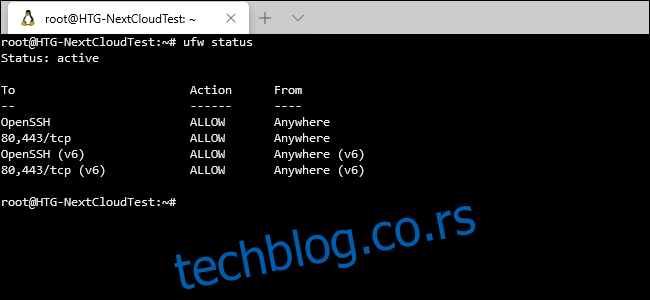
Још нећете видети део „80, 443/тцп“, али ћемо на то доћи касније. Сада, затворимо основни прозор и вратимо се на други прозор терминала са редовним корисником.
Инсталирање Нектцлоуда
Било је времена када сте морали да конфигуришете и инсталирате Нектцлоуд софтвер, ПХП, софтвер веб сервера и базу података одвојено.
Много је лакше користити званични Снап пакет, који се о свему брине једном командом. Нема петљања са базом података нити морате да бринете да ли Апацхе или Нгинк опслужују вашу веб локацију.
Ако желите да видите шта тачно Снап пакет инсталира (спојлер: то је остатак ЛАМП стека, плус Редис), погледајте Нектцлоуд снап спремиште на ГитХуб-у.
Укуцавамо следеће:
судо снап инсталл нектцлоуд
„Судо“ на почетку подиже обичан кориснички налог тако да има привремена административна права. Од вас ће бити затражено да унесете лозинку да бисте ово извршили. Ако све прође како треба, за минут или два, Нектцлоуд ће бити инсталиран и (скоро) спреман за акцију.
Затим уносимо следеће да бисмо креирали нови Нектцлоуд кориснички налог који може да се пријави на нашу веб локацију:
судо нектцлоуд.мануал-инсталл ианпаул цоррецтХорсеБаттериСтапле
Уместо „ианпаул“, унесите корисничко име које желите да користите за пријаву на Нектцлоуд. Бит „цоррецтХорсеБаттериСтапле“ је наша лозинка. Немојте га користити – то је од веома доброг познатог КСКЦД стрип и само је пример.
Рад са доменима
Да бисмо олакшали живот, не желимо да користимо ИП адресу све време за приступ нашем серверу. Уместо тога, користићемо име домена, које, опет, можете добити за само 1 долар годишње. За наш пример, користимо вдзвдзТест.киз.
Када имате домен, желећете да управљате поставкама ДНС-а од свог регистратора домена (где сте купили домен) и усмерите их на свог добављача сервера. Ако одаберете ДигиталОцеан, на пример, та подешавања би била нс1.дигиталоцеан.цом, нс2.дигиталоцеан.цом и нс3.дигиталоцеан.цом.
Затим идите на свог добављача сервера (на пример, ДигиталОцеан, Линоде или шта год сте изабрали) и додајте нови домен свом налогу. Мораћете да додате А запис који указује на вашу ИП адресу, ЦНАМЕ запис ако не желите да користите „ввв“ све време и НС записе ако нису аутоматски додати.
Слика испод приказује пример из ДигиталОцеан-а.
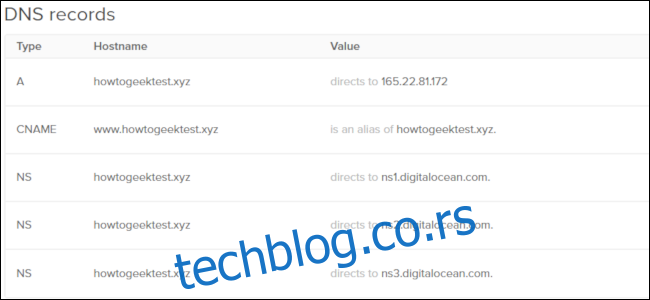
Технички, може проћи до 24 сата пре него што ваш домен постане доступан, али обично почиње да ради у року од неколико минута.
Назад на Нектцлоуд
Са подешавањем домена, можемо се вратити на завршетак Нектцлоуд-а у терминалу. Ако сте се одјавили са сервера са својим редовним корисничким налогом ([email protected] у нашем примеру), поново се пријавите.
Сада уносимо следеће да бисмо додали наш нови домен у Нектцлоуд:
судо нектцлоуд.оцц цонфиг:систем:сет трустед_домаинс 1 –валуе=вдзвдзтест.киз
После „–валуе=“ откуцајте свој домен уместо нашег (вдзвдзтест.киз).
Затим уносимо следеће да бисмо били сигурни да је наш нови домен правилно додат:
судо нектцлоуд.оцц цонфиг:систем:гет трустед_домаинс
Терминал би требао одштампати нешто попут слике испод.
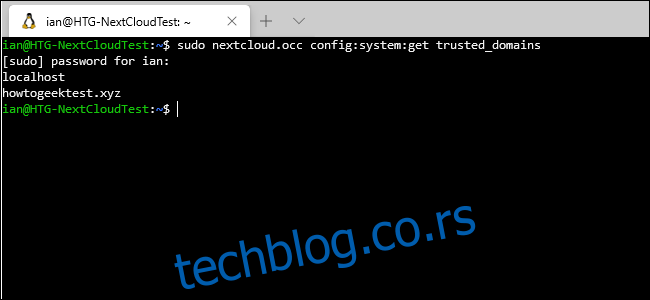
Затим откуцавамо следеће и уверавамо се да можемо да користимо портове које желимо тако што ћемо их пустити кроз заштитни зид:
судо уфв дозволи 80,443/тцп
Порт 80 користи нешифровани ХТТП саобраћај, док је 443 за ССЛ/ТЛС.
Кад смо код тога, требаће нам бесплатни ССЛ/ТЛС сертификат од Лет’с Енцрипт, па ћемо откуцати следеће:
судо нектцлоуд.енабле-хттпс летс-енцрипт
Када генератор Лет’с Енцрипт почне да ради, тражи адресу е-поште и име вашег Нектцлоуд домена. Само пратите упутства и требало би да имате сертификат безбедног веб сајта за кратко време. Ако је Лет’с Енцрипт успео, време је да тестирате своје подешавање.
Идите на свој нови домен (попут нашег вдзвдзтест.киз). Требало би да видите Нектцлоуд страницу за пријаву (погледајте доле) са иконом катанца у адресној траци.
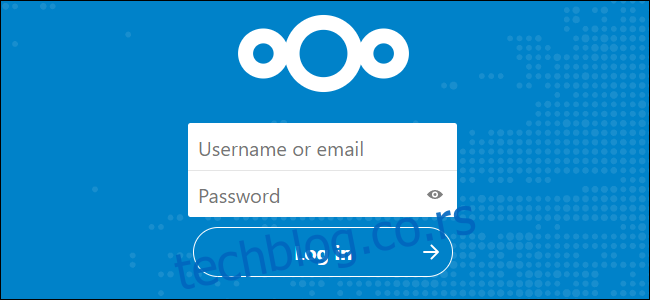
Ако видите страницу за пријаву, спремни сте да кренете. Ако не, сачекајте неколико сати и покушајте поново. Ако желите одмах да решите проблем, можете да видите да ли сервер одговара преко ИП адресе.
Да би ово функционисало, морамо да откуцамо следеће, да бисмо додали ИП адресу нашим доменима од поверења:
судо нектцлоуд.оцц цонфиг:систем:сет трустед_домаинс 2 –валуе=165.22.81.172
Имајте на уму да смо користили „трустед_домаинс 2“, а не „трустед_домаинс 1“. Ако само поновите „трустед_домаинс 1“, пребрисаћете своје стварно име домена на листи поузданих домена и нећете моћи да га користите.
Када то учините, унесите ИП адресу у адресну траку вашег претраживача и требало би да видите страницу за пријаву изнад. Ако не, нешто није у реду са инсталацијом.
Пошто немамо ССЛ сертификат за ИП адресу, неће се моћи безбедно пријавити. Из тог разлога, предлажемо да избришете ИП са листе поузданих домена након што потврдите да сервер ради. Да бисте то урадили, откуцајте следеће:
судо нектцлоуд.оцц цонфиг:систем:делете трустед_домаинс 2
Боостинг Перформанце
Ако ваш Нектцлоуд сервер не ради добро, можда ћете морати да повећате ограничење меморије. Подразумевано је 128 МБ. Да бисте то повећали на 512 МБ, пријавите се на сервер помоћу терминала и откуцајте следеће:
судо снап сет нектцлоуд пхп.мемори-лимит=512М.
Сада када је Нектцлоуд покренут и ради, можете да се пријавите, прегледате доступне апликације, делите датотеке са другима и инсталирате Нектцлоуд на свој десктоп и мобилне уређаје за синхронизацију са више уређаја. Нектцлоуд нуди алатке за синхронизацију на радној површини и мобилне апликације за Виндовс, Мац, Линук, иПхоне, иПад и Андроид.
Добродошли у своју личну кутију!
